MS-Windowsのアプリケーションのためにインストーラーを作るときは、Microsoft Windows InstallerかInstallShieldが定番になっていると思いますが、Qtなどオープンソースで開発しているときはライセンス料の問題などで使いづらいかも知れません*1。しかし、そういう時は、フリーソフトのNSIS (Nullsoft Scriptable Install System)があるので、これを使えばいいようです。スクリプト・ファイルを使わないといけないので取っ付きづらい感じもあるのですが、試しに使ってみました。
1. 準備する
まずはNSISをこちらからダウンロードしてきます。数年前にダウンロードしてあったバージョン2.46と、最新版の3.0βで試しましたが、大した事をしなければ差異は無いようです。
次にWindows Applicationを用意します。ただのテキスト・ファイルでも問題ないのですが、昔書いた巡回セールスマン問題解法プログラムを引っ張り出してきます。
2. NSISをインストールする
ダウンロードしてきたnsis-2.46-setup.exeを実行します。インストーラーのメッセージは英語ですが、ライセンス条項に I agree をして、デフォルト構成でインストールして問題ないと思います。コマンド・プロンプトで makensis コマンドを使う事になりますが、C:\Program Files (x86)\NSIS などのインストール先にパスを通してくれないので注意しましょう。
3. スクリプトファイルを記述する
巡回セールスマン問題解法プログラムは、本体とドキュメントとQt関連のDLLのみで構成されたシンプルなものです。今回は、本体とドキュメントを%PROGRAMFILES%\TSP以下に置き、Qt関連のDLLをWindowsのシステム・ディレクトリに置くようにインストーラを書いてみました。
; ライブラリ操作を行うマクロを読み込む
!include "Library.nsh"
Name "TSP Installer" ; インストーラーの名前
OutFile "TSPInst.exe" ; インストーラーのファイル名
; インストール先ディレクトリ
InstallDir "$PROGRAMFILES\TSP"
; 必要な実行権限(user/admin)
RequestExecutionLevel admin
; インストール時に表示するものを指定
Page license ; ライセンスを表示(他のページより先に書く必要あり)
Page directory ; インストール先ディレクトリを表示
Page instfiles ; インストールしたファイル名を表示
; アンインストール時に表示するものを指定
UninstPage uninstConfirm ; アンインストールの確認
UninstPage instfiles ; アンインストールしたファイル名を表示
; 日英で国際化する。
LoadLanguageFile "${NSISDIR}\Contrib\Language files\English.nlf"
LoadLanguageFile "${NSISDIR}\Contrib\Language files\Japanese.nlf"
; ライセンス文書は日英別(rtfも使える)
LicenseLangString license ${LANG_ENGLISH} license-english.txt
LicenseLangString license ${LANG_JAPANESE} license-japanese.txt
LicenseData $(license)
; 日英でディレクトリ名を変える
LangString ShortcutDirectory ${LANG_ENGLISH} "Travelling Salesman Problem"
LangString ShortcutDirectory ${LANG_JAPANESE} "巡回セールスマン問題解法プログラム"
; インストール時の挙動
Section "Install" ; この名前は重要ではない
; インストール先ディレクトリを指定
SetOutPath $INSTDIR
; 変数定義
!define ReleaseDirectory 巡回セールスマン問題解法プログラム
!define RegistryKey "Software\Microsoft\Windows\CurrentVersion\Uninstall\TSP"
; インストールするファイルを指定
File ..\${ReleaseDirectory}\TSP.exe
File ..\${ReleaseDirectory}\readme.txt
File ..\${ReleaseDirectory}\TSP_ja_JP.qm
; 上書きインストールの場合は、DLLは展開しない
Var /GLOBAL ALREADY_INSTALLED
IfFileExists "$INSTDIR\TSP.exe" 0 new_installation
StrCpy $ALREADY_INSTALLED 1
new_installation:
; DLLをシステム・ディレクトリに展開
!insertmacro InstallLib DLL $ALREADY_INSTALLED REBOOT_NOTPROTECTED ..\${ReleaseDirectory}\QtCore4.dll $SYSDIR\QtCore4.dll $SYSDIR
!insertmacro InstallLib DLL $ALREADY_INSTALLED REBOOT_NOTPROTECTED ..\${ReleaseDirectory}\QtGui4.dll $SYSDIR\QtGui4.dll $SYSDIR
!insertmacro InstallLib DLL $ALREADY_INSTALLED REBOOT_NOTPROTECTED ..\${ReleaseDirectory}\libgcc_s_dw2-1.dll $SYSDIR\libgcc_s_dw2-1.dll $SYSDIR
!insertmacro InstallLib DLL $ALREADY_INSTALLED REBOOT_NOTPROTECTED ..\${ReleaseDirectory}\mingwm10.dll $SYSDIR\mingwm10.dll $SYSDIR
; アンインストーラーを書き出す
WriteUninstaller $INSTDIR\uninstaller.exe
; スタートメニューのショートカットを作る
CreateDirectory "$SMPROGRAMS\$(ShortcutDirectory)"
CreateShortCut "$SMPROGRAMS\$(ShortcutDirectory)\TSP.lnk" $INSTDIR\TSP.exe
CreateShortCut "$SMPROGRAMS\$(ShortcutDirectory)\uninstaller.lnk" $INSTDIR\uninstaller.exe
; レジストリに追加して「プログラムと機能」or「プログラム」に登録する
WriteRegStr HKLM ${RegistryKey} "DisplayName" "TSP:Travelling Salesman Problem"
WriteRegStr HKLM ${RegistryKey} "UninstallString" '"$INSTDIR\uninstaller.exe"'
WriteRegStr HKLM ${RegistryKey} "Publisher" 'uncorrelated@yahoo.co.jp'
WriteRegStr HKLM ${RegistryKey} "DisplayVersion" '1.0'
SectionEnd ; end the section
; アンインストール時の挙動
Section "Uninstall"
; ファイルを消す
Delete $INSTDIR\TSP.exe
Delete $INSTDIR\readme.txt
Delete $INSTDIR\TSP_ja_JP.qm
; システム・ディレクトリからDLLを消す
!insertmacro UnInstallLib DLL SHARED REBOOT_NOTPROTECTED $SYSDIR\QtCore4.dll
!insertmacro UnInstallLib DLL SHARED REBOOT_NOTPROTECTED $SYSDIR\QtGui4.dll
!insertmacro UnInstallLib DLL SHARED REBOOT_NOTPROTECTED $SYSDIR\libgcc_s_dw2-1.dll
!insertmacro UnInstallLib DLL SHARED REBOOT_NOTPROTECTED $SYSDIR\mingwm10.dll
; アンインストーラーも消去
Delete $INSTDIR\uninstaller.exe
; ディレクトリ消去。なお/rをつけると再帰的に、/REBOOTOKをつけると再起動時に消す。
RMDir $INSTDIR
; スタートメニューのショートカットを消す
Delete "$SMPROGRAMS\$(ShortcutDirectory)\TSP.lnk"
Delete "$SMPROGRAMS\$(ShortcutDirectory)\uninstaller.lnk"
RMDir "$SMPROGRAMS\$(ShortcutDirectory)"
; レジストリを消しておく
DeleteRegKey HKLM "Software\Microsoft\Windows\CurrentVersion\Uninstall\TSP"
SectionEnd
TSPInstaller.nsiと言うファイル名で保存しました。
4. 日英のライセンス・ファイルを記述する
国際化しているので、license-english.txtとlicense-japanese.txtを用意します。動かすだけなら、空ファイルでも構いません。
6. TSPInst.exeを動かす
動かすと以下のような今風ではない殺風景なインストーラーが起動します。
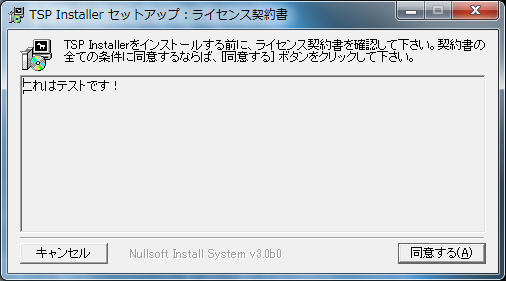
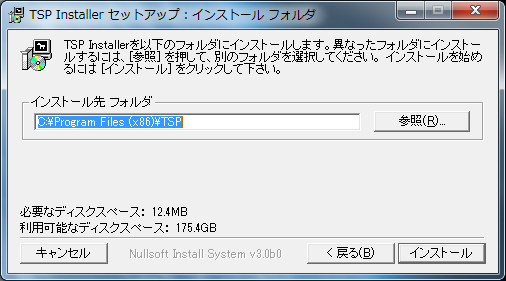
7. インストール状態を確認する
%PROGRAMFILES%\TSP以下にファイルがちゃんと展開されています。

DLLはC:\Windows\SysWOW64以下に配置されました。

これでスタート・メニューから起動とアンインストールができます。
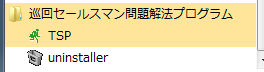
また、「プログラムと機能」からアンインストールが可能になって、Windowsアプリケーションらしく見えます。

8. まとめ
小さなアプリケーションだと、いちいちインストールするよりもZIPファイルを展開したら使えるようにして欲しいと言われることもあるのでインストーラーを用意する必要性は無い事も多いのですが、たまにインストーラーを要望される事もあります。Windows環境でのNSISはWinampの他、OpenOfficeなどでも実績があり、国際化に対応していたり、外部実行ファイルを呼び出せたりと何かと高機能なので、そういう時は有力な選択肢の一つになると思います。
付属ドキュメントが英語で、ドキュメント中の例が部分的なところが扱いづらいと感じるかも知れませんが、付属のサンプル・ソースコードやオンライン・ドキュメントを検索して完全版のソースコードを見ていると分かることも多いので、オープンソースのツール等でWindowsアプリケーションを作っていてインストーラーを書く必要に迫られている人は、ぜひトライしてみてください。